Πώς να ρυθμίσετε τις υπενθυμίσεις του Google Keep για ημερομηνίες, ώρες και τοποθεσίες
Παραγωγικότητα Google κρατήστε το Google / / January 25, 2021
Τελευταία ενημέρωση στις

Αν εσύ χρησιμοποιήστε το Google Keep ως το εργαλείο λήψης σημειώσεων που προτιμάτεκαι, στη συνέχεια, η προσθήκη υπενθυμίσεων δεν σας ξεχνάει σημαντικά στοιχεία.
Μπορείτε να διατηρήσετε τις προεπιλεγμένες ρυθμίσεις για τη δημιουργία νέων υπενθυμίσεων ή να ρυθμίσετε προσαρμοσμένες αυτές εν κινήσει. Επιπλέον, εάν χρησιμοποιείτε το Google Keep στην κινητή συσκευή σας, οι υπενθυμίσεις βάσει της τοποθεσίας σας είναι ιδανικές.
Εδώ, θα σας δείξουμε πώς να δημιουργείτε υπενθυμίσεις βάσει χρόνου και τοποθεσίας, καθώς και πώς να αλλάζετε τις προεπιλεγμένες ρυθμίσεις υπενθύμισης. Ως μπόνους, θα συμπεριλάβουμε βήματα για τη χρήση του Google Keep στο διαδίκτυο και στην κινητή συσκευή σας.
Ρύθμιση προεπιλεγμένων ωρών υπενθύμισης
Εάν συνήθως χρειάζεστε μια υπενθύμιση για την ίδια ώρα της ημέρας, οι προεπιλεγμένες ρυθμίσεις σάς επιτρέπουν να δημιουργήσετε μια υπενθύμιση πιο γρήγορα. Μπορείτε να ορίσετε τις προεπιλεγμένες ώρες για πρωί, απόγευμα και βράδυ. Στη συνέχεια, όταν δημιουργείτε την υπενθύμισή σας, αυτές οι επιλογές εμφανίζονται για να επιλέξετε γρήγορα.
Ορισμός προεπιλογών στο Διαδίκτυο
Για να δημιουργήσετε προεπιλεγμένους χρόνους υπενθύμισης στο Ιστότοπος Google Keep, κατευθυνθείτε εκεί και συνδεθείτε.
- Κάντε κλικ στο Ρυθμίσεις (γρανάζι) εικονίδιο επάνω δεξιά και επιλέξτε Ρυθμίσεις από τη λίστα.
- Στο αναδυόμενο παράθυρο, μεταβείτε στο Προεπιλογές υπενθύμισης.
- Εισαγάγετε ώρες για το πρωί, το απόγευμα και το βράδυ.
- Κάντε κλικ Σώσει.
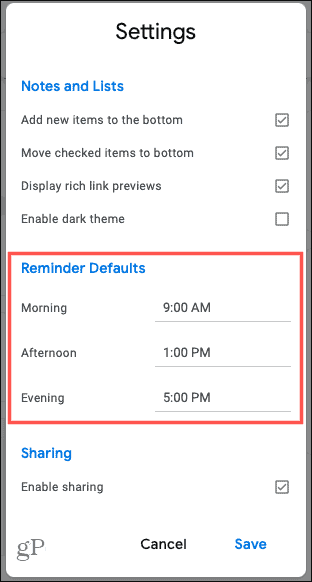
Ορισμός προεπιλογών στο κινητό
Πάνω στο ___ σου Android ή iOS συσκευή, ανοίξτε την εφαρμογή Google Keep και ακολουθήστε αυτά τα βήματα για να δημιουργήσετε προεπιλεγμένους χρόνους υπενθύμισης.
- Πατήστε το Μενού πάνω αριστερά και επιλέξτε Ρυθμίσεις.
- Κατεβείτε στο Ρυθμίσεις υπενθύμισης.
- Εισαγάγετε ώρες για το πρωί, το απόγευμα και το βράδυ.
- Πατήστε το Χ για αποθήκευση και έξοδο από τις ρυθμίσεις.
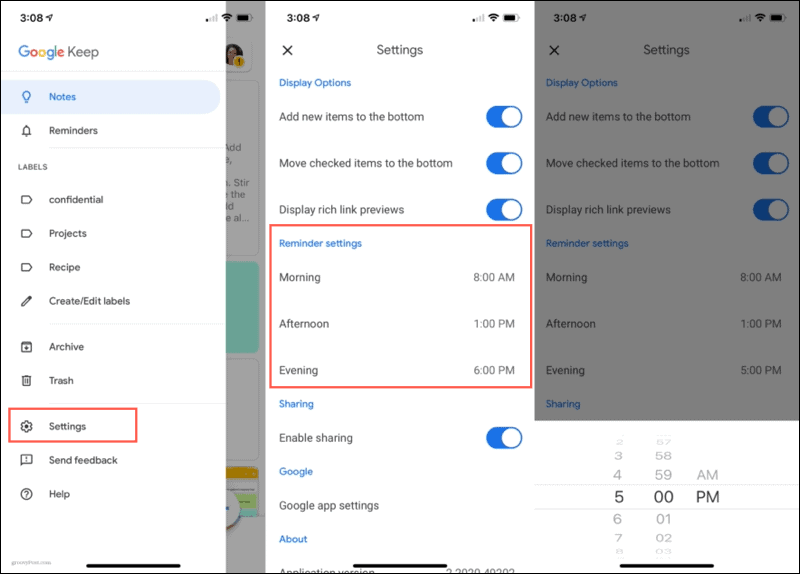
Πρέπει να κάνετε την αλλαγή μόνο σε ένα σημείο και θα συγχρονιστεί με τις άλλες συσκευές σας εάν χρησιμοποιείτε τον ίδιο λογαριασμό Google. Για παράδειγμα, εάν αλλάξετε την προεπιλεγμένη ώρα υπενθύμισης για το πρωί στο iPhone σας, θα δείτε την αλλαγή στον ιστότοπο του Google Keep.
Δημιουργήστε μια υπενθύμιση βάσει χρόνου
Μπορείτε να δημιουργήσετε μια υπενθύμιση για μια συγκεκριμένη ώρα ή μια συγκεκριμένη ημερομηνία και ώρα, τόσο στο διαδίκτυο όσο και στην κινητή συσκευή σας.
Δημιουργήστε μια υπενθύμιση στο Διαδίκτυο
Τοποθετήστε τον δείκτη του ποντικιού πάνω από μια υπάρχουσα σημείωση και κάντε κλικ στο Θύμισε μου (κουδούνι) εικονίδιο. Εάν δημιουργείτε μια νέα σημείωση, θα δείτε αυτό το εικονίδιο κάτω αριστερά.
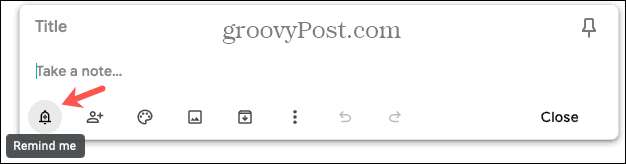
ΔΙΑΛΕΞΕ ΕΝΑ γρήγορη επιλογή για την ώρα από την κορυφή. Ανάλογα με την ώρα της ημέρας που ρυθμίζετε την υπενθύμιση, οι επιλογές σας θα αλλάξουν. Για παράδειγμα, μπορεί να δείτε μια επιλογή για το αύριο που έχει την προεπιλεγμένη πρωινή ώρα σας.
Εάν θέλετε μια συγκεκριμένη ημερομηνία και ώρα, κάντε κλικ στο Επιλέξτε Ημερομηνία & Ώρα. Χρησιμοποιήστε τα αναπτυσσόμενα μενού για να επιλέξετε την ημερομηνία, την ώρα και προαιρετικά εάν θέλετε να επαναληφθεί η υπενθύμιση. Μπορείτε να επιλέξετε έναν από τους προεπιλεγμένους χρόνους υπενθύμισης ή να κάνετε κλικ στο Προσαρμοσμένο για άλλη φορά.
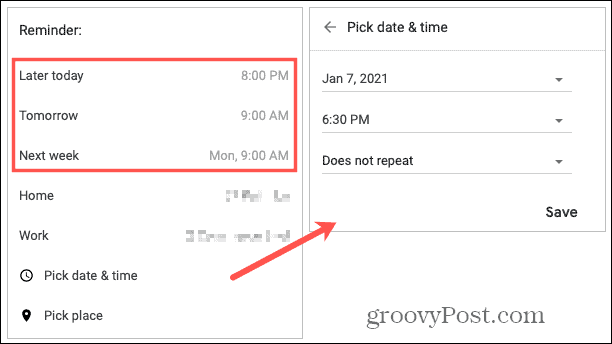
Κάντε κλικ Σώσει και η υπενθύμισή σας θα εμφανιστεί στο κάτω αριστερό μέρος της σημείωσής σας. Για να την επεξεργαστείτε, απλώς κάντε κλικ στην υπενθύμιση και κάντε τις αλλαγές σας. Για να το διαγράψετε, κάντε κλικ στο Χ δίπλα στην υπενθύμιση.
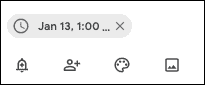
Δημιουργήστε μια υπενθύμιση σε κινητό
Είτε πρόκειται για νέα ή υπάρχουσα σημείωση, θα δείτε το Υπενθύμιση (κουδούνι) εικονίδιο πάνω δεξιά στη σημείωση. Πατήστε το και επιλέξτε Διαλέξτε ημερομηνία και ώρα. Όπως στο διαδίκτυο, οι ώρες που βλέπετε είναι οι προεπιλεγμένοι χρόνοι υπενθύμισης, αλλά μπορείτε να επιλέξετε Προσαρμοσμένο για διαφορετική ώρα. Πατήστε το σημάδι ελέγχου για να αποθηκεύσετε την υπενθύμιση.
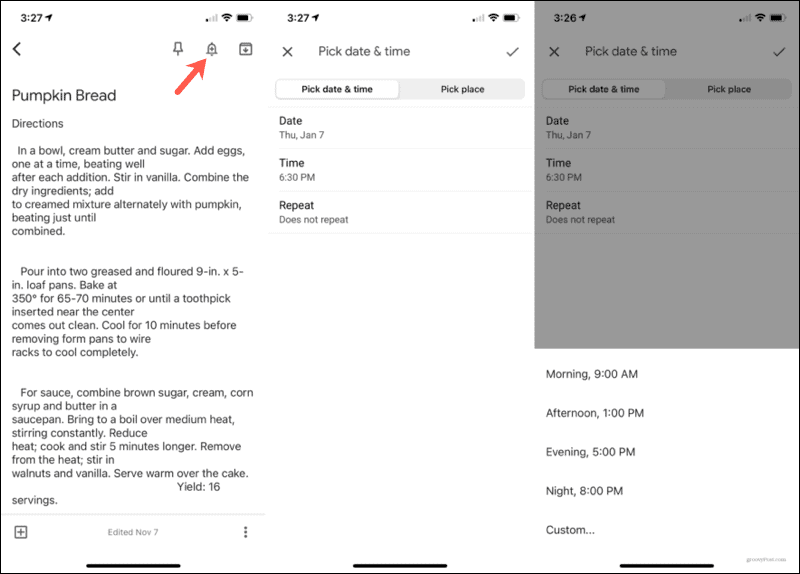
Για να επεξεργαστείτε την υπενθύμιση, ανοίξτε τη σημείωση και πατήστε το Υπενθύμιση εικόνισμα. Πραγματοποιήστε τις αλλαγές σας και πατήστε το σημάδι ελέγχου για να το αποθηκεύσετε ή πατήστε Διαγράφω στο κάτω μέρος για να αφαιρέσετε την υπενθύμιση.
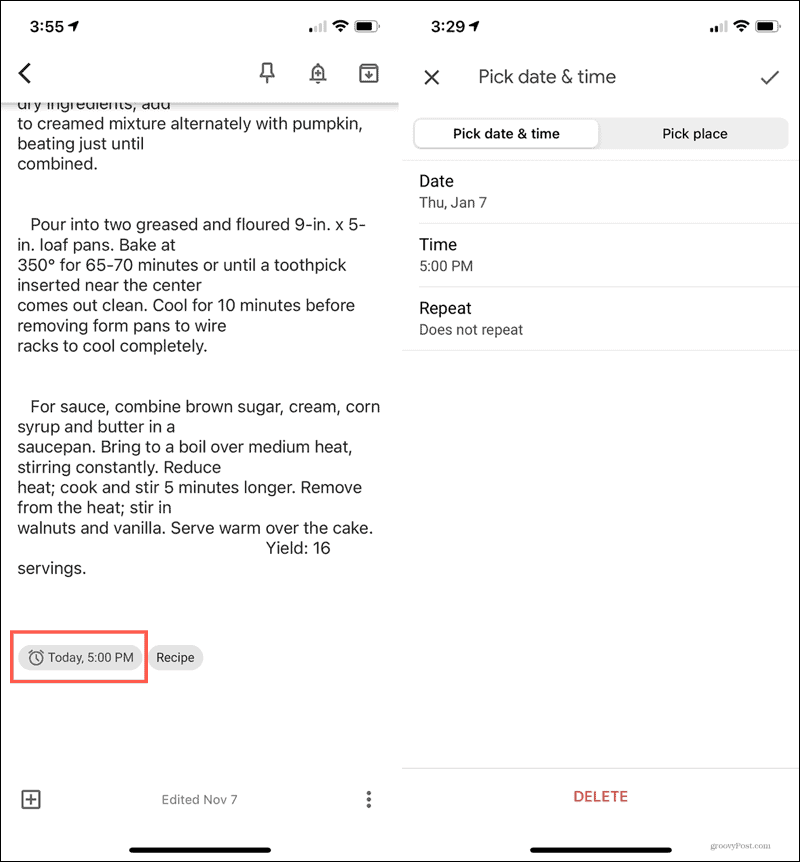
Όπως με την αλλαγή των προεπιλεγμένων χρόνων υπενθύμισης, τυχόν υπενθυμίσεις που ορίζετε θα συγχρονίζονται στις συσκευές σας όταν χρησιμοποιείτε τον ίδιο λογαριασμό Google. Αυτό σας επιτρέπει να δημιουργήσετε μια υπενθύμιση στο κινητό σας τηλέφωνο και, στη συνέχεια, να την προβάλλετε, να την επεξεργαστείτε ή να τη διαγράψετε στο διαδίκτυο.
Δημιουργήστε μια υπενθύμιση βάσει τοποθεσίας
Δεν θα ξεχάσετε να μαζέψετε γάλα όταν φεύγετε από τη δουλειά ή βγάζετε τα σκουπίδια όταν φτάνετε στο σπίτι χρησιμοποιώντας υπενθυμίσεις βάσει τοποθεσίας. Θα ακολουθήσετε τα ίδια βήματα για να δημιουργήσετε αυτόν τον τύπο υπενθύμισης με τους παραπάνω με βάση το χρόνο.
Δημιουργήστε μια υπενθύμιση τοποθεσίας στο Διαδίκτυο
Επιλέξτε μια υπάρχουσα σημείωση ή δημιουργήστε μια νέα και κάντε κλικ στο Θύμισε μου εικόνισμα. ΔΙΑΛΕΞΕ ΕΝΑ γρήγορη επιλογή για το σπίτι ή την εργασία εάν έχετε ρυθμίσει αυτά τα σημεία, διαφορετικά, κάντε κλικ στο Διαλέξτε μέρος.
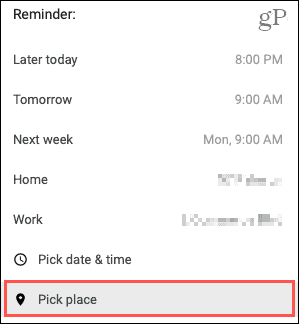
Αρχίστε να πληκτρολογείτε την τοποθεσία στο Επιλέξτε μια τοποθεσία κουτί. Θα δείτε την εμφάνιση προτάσεων και μπορείτε να επιλέξετε μία. Κάντε κλικ Σώσει και η τοποθεσία θα εμφανιστεί στο σημείο υπενθύμισης στη σημείωσή σας. Κάντε κλικ για να το επεξεργαστείτε ή πατήστε το Χ για να το αφαιρέσετε.
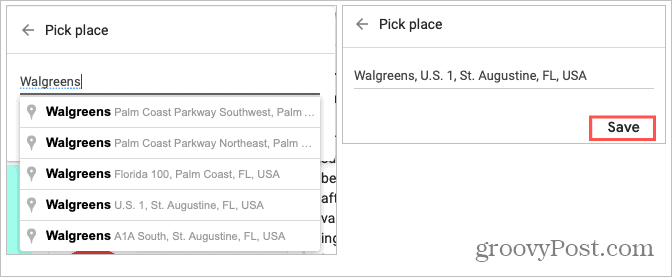
Δημιουργήστε μια υπενθύμιση τοποθεσίας σε κινητό
Ανοίξτε μια υπάρχουσα σημείωση ή δημιουργήστε μια νέα και πατήστε το Υπενθύμιση εικόνισμα. Επιλέγω Διαλέξτε μέρος και εισαγάγετε την τοποθεσία στο Εισαγάγετε διεύθυνση κουτί. Όπως στο διαδίκτυο, θα βλέπετε τις προτάσεις να εμφανίζονται ανάλογα με την τοποθεσία σας. (Σημείωση: Ίσως χρειαστεί να ορίσετε τις Υπηρεσίες τοποθεσίας σε Πάντα να χρησιμοποιούν τη λειτουργία.) Επιλέξτε το σωστό σημείο και πατήστε το σημάδι ελέγχου για να το αποθηκεύσετε.
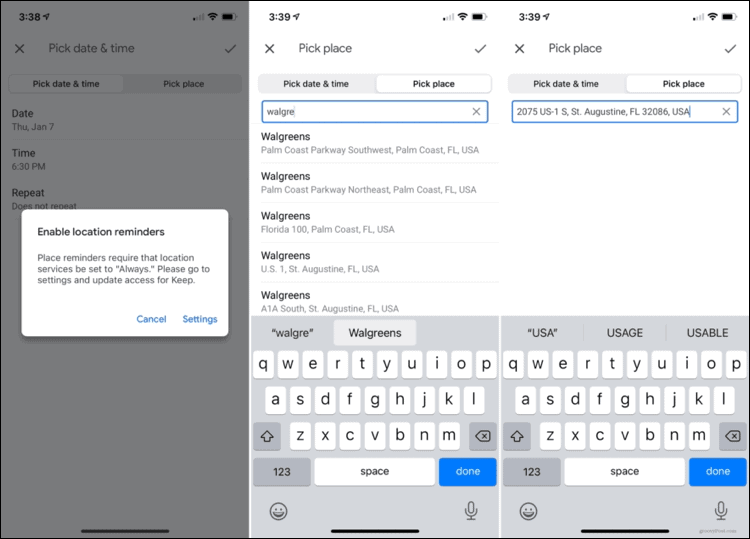
Για να επεξεργαστείτε την υπενθύμιση, ανοίξτε τη σημείωση και πατήστε το Υπενθύμιση εικόνισμα. Κάντε την αλλαγή σας και πατήστε το σημάδι ελέγχου για να το αποθηκεύσετε ή πατήστε Διαγράφω στο κάτω μέρος για να το αφαιρέσετε.
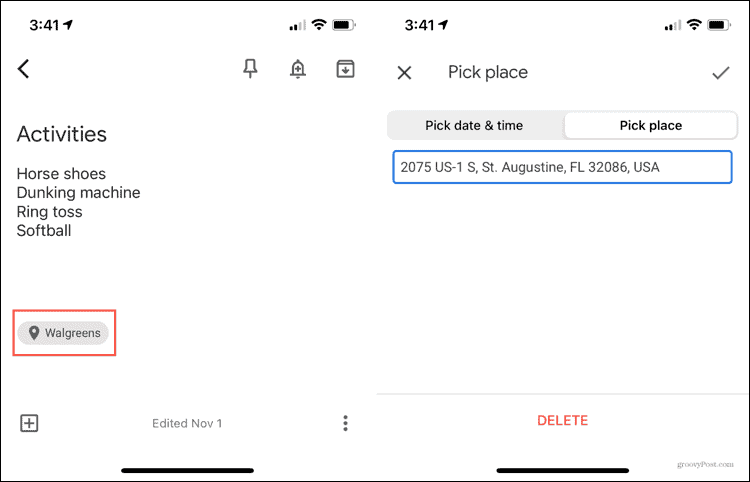
Προβολή όλων των υπενθυμίσεων του Google Keep
Το Google Keep προσφέρει μια βολική λειτουργία για την προβολή όλων των υπενθυμίσεων που έχετε ρυθμίσει. Στον ιστό, θα δείτε Υπενθυμίσεις στο Κύριο μενού στα αριστερά.
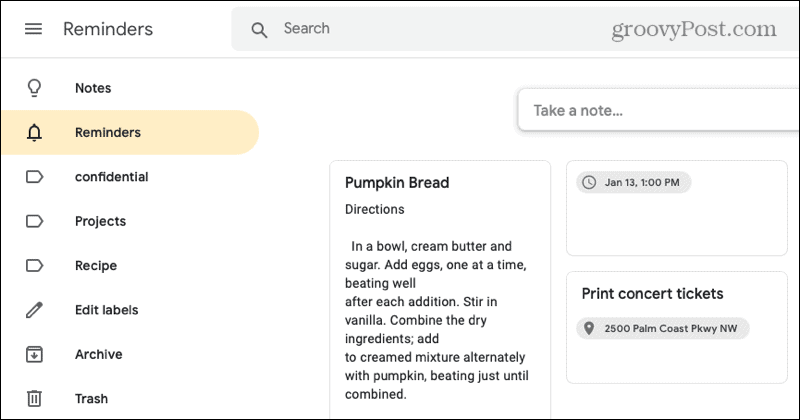
Στην εφαρμογή Google Keep, πατήστε το Μενού εικονίδιο και επιλέξτε Υπενθυμίσεις.
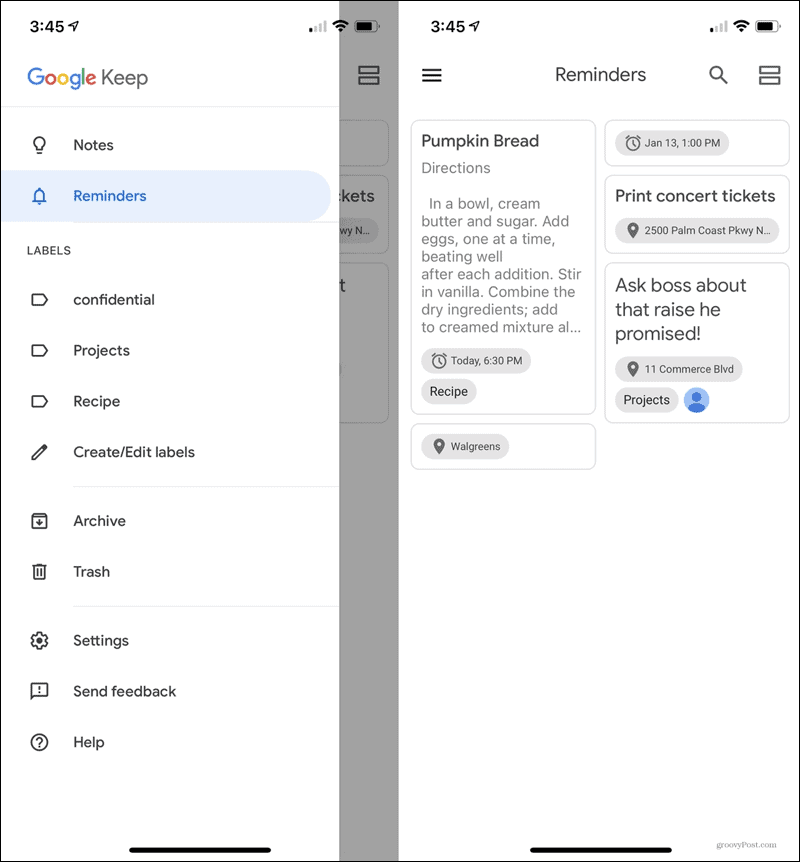
Θα δείτε όλες τις σημειώσεις που περιέχουν υπενθυμίσεις βάσει ώρας, ημερομηνίας και τοποθεσίας σε ένα σημείο.
Μην ξεχάσετε να ορίσετε υπενθυμίσεις Google Keep
Η δυνατότητα ορισμού υπενθύμισης για μια εφαρμογή λήψης σημειώσεων όπως το Google Keep το καθιστά ένα πιο αποτελεσματικό εργαλείο. Επομένως, θυμηθείτε να ορίσετε μια υπενθύμιση για την επόμενη σημαντική σημείωσή σας στο Google Keep.
Για περισσότερα, ρίξτε μια ματιά η κριτική μας για το Google Keep για iOS ή πώς να παραμείνετε οργανωμένοι με το Google Keep σε Android.
Αντιστοίχιση τιμών στο κατάστημα: Πώς να αποκτήσετε διαδικτυακές τιμές με ευκολία Brick-and-Mortar
Η αγορά στο κατάστημα δεν σημαίνει ότι πρέπει να πληρώσετε υψηλότερες τιμές. Χάρη στις εγγυήσεις που ταιριάζουν με τις τιμές, μπορείτε να λάβετε εκπτώσεις στο διαδίκτυο με ...
Πώς να δώσετε συνδρομή Disney Plus με ψηφιακή δωροκάρτα
Εάν απολαμβάνετε το Disney Plus και θέλετε να το μοιραστείτε με άλλους, δείτε πώς μπορείτε να αγοράσετε μια συνδρομή Disney + Gift για ...
Ο οδηγός σας για κοινή χρήση εγγράφων στα Έγγραφα Google, τα φύλλα και τις διαφάνειες
Μπορείτε εύκολα να συνεργαστείτε με τις εφαρμογές που βασίζονται στον Ιστό της Google. Αυτός είναι ο οδηγός σας για κοινή χρήση στα Έγγραφα Google, τα Φύλλα και τις Παρουσιάσεις με τα δικαιώματα ...
